자바 스윙 날짜
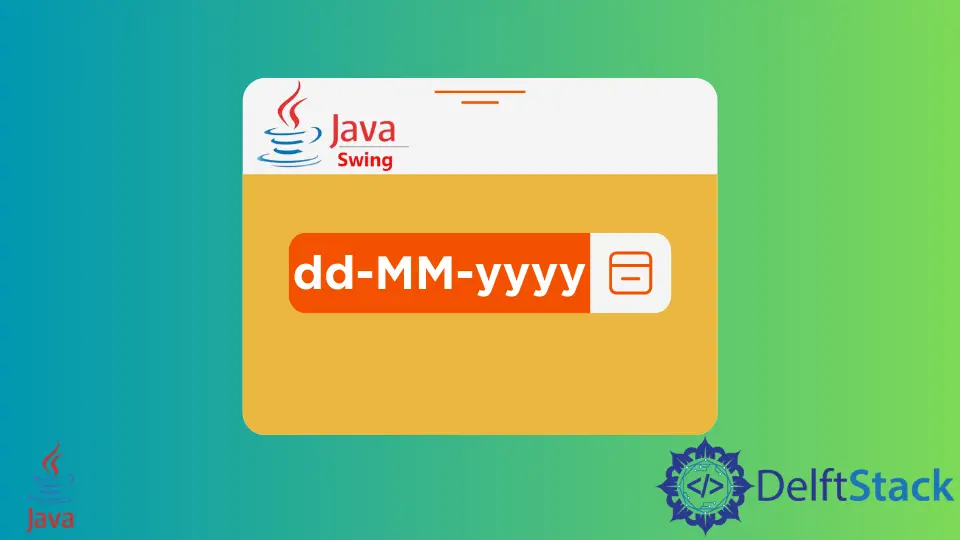
Java에서 날짜를 표시하거나 선택하는 것은 Swing 패키지를 사용하여 수행할 수 있습니다. 이 튜토리얼은 Java Swing에서 날짜로 작업하는 방법을 보여줍니다.
Java에서 Swing을 사용하여 현재 날짜 표시
Swing 패키지를 사용하여 Java에서 현재 날짜를 표시할 수 있습니다. GUI를 생성하기 위해 Java Swing의 모든 클래스를 구현할 수 있습니다.
Java Swing에서 현재 날짜를 표시하기 위해 PropertyChangeListener 클래스를 사용합니다. 아래 예를 참조하십시오.
package delftstack;
import java.awt.BorderLayout;
import java.awt.GridLayout;
import java.awt.LayoutManager;
import java.beans.PropertyChangeEvent;
import java.beans.PropertyChangeListener;
import java.text.DateFormat;
import java.text.NumberFormat;
import java.text.SimpleDateFormat;
import java.util.Date;
import javax.swing.BorderFactory;
import javax.swing.JFormattedTextField;
import javax.swing.JFrame;
import javax.swing.JLabel;
import javax.swing.JPanel;
public class Show_Date implements PropertyChangeListener {
public static void main(String[] args) {
Show_Date DateShow = new Show_Date();
createWindow(DateShow);
}
private static void createWindow(Show_Date DateShow) {
JFrame J_Frame = new JFrame("Show Date");
J_Frame.setDefaultCloseOperation(JFrame.EXIT_ON_CLOSE);
createUI(J_Frame, DateShow);
J_Frame.setSize(300, 200);
J_Frame.setLocationRelativeTo(null);
J_Frame.setVisible(true);
}
private static void createUI(final JFrame J_Frame, Show_Date DateShow) {
JPanel J_Panel = new JPanel();
LayoutManager Layout_Manager = new GridLayout(6, 2);
J_Panel.setLayout(Layout_Manager);
J_Panel.setSize(200, 200);
J_Panel.setBorder(BorderFactory.createTitledBorder("Date Format"));
DateFormat Date_Format = new SimpleDateFormat("dd MMM YYYY");
JFormattedTextField Today_Date = new JFormattedTextField(Date_Format);
Today_Date.setName("Today");
Today_Date.setColumns(10);
Today_Date.setEditable(false);
JLabel Today_Label = new JLabel("Date:");
Today_Label.setLabelFor(Today_Date);
Today_Date.setValue(new Date());
J_Panel.add(Today_Label);
J_Panel.add(Today_Date);
JPanel Main_Panel = new JPanel();
Main_Panel.add(J_Panel);
J_Frame.getContentPane().add(Main_Panel, BorderLayout.CENTER);
}
@Override
public void propertyChange(PropertyChangeEvent evt) {
// TODO Auto-generated method stub
}
}
위의 코드는 프레임에 현재 날짜를 표시합니다. 출력 참조:
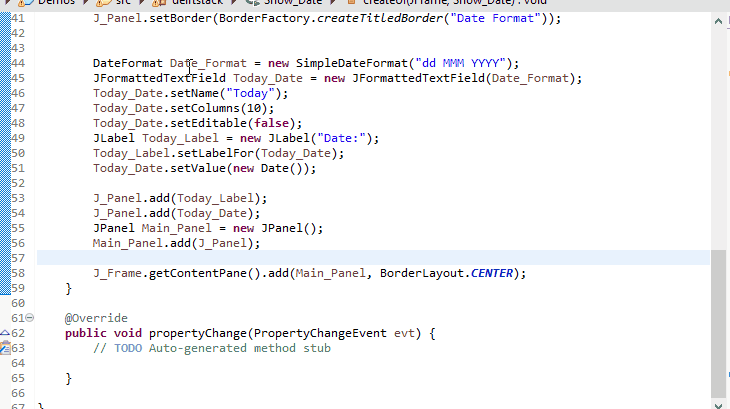
Java에서 Swing을 사용하여 날짜 선택기 만들기
달력에서 날짜를 선택하는 Java Swing 패키지를 사용하여 Date Picker 클래스를 만들 수 있습니다. 날짜 선택기가 달력을 표시하고 달력에서 날짜를 선택할 수 있습니다.
아래 코드는 날짜 선택기를 만들고 표시하고 날짜 선택기에서 날짜를 선택하는 방법을 보여줍니다. 예를 참조하십시오.
package delftstack;
import java.awt.*;
import java.awt.event.*;
import javax.swing.*;
class DatePick {
int DATE_MONTH = java.util.Calendar.getInstance().get(java.util.Calendar.MONTH);
int DATE_YEAR = java.util.Calendar.getInstance().get(java.util.Calendar.YEAR);
;
JLabel J_Label = new JLabel("", JLabel.CENTER);
String DATE_DAY = "";
JDialog J_Dialog;
JButton[] J_Button = new JButton[49];
public DatePick(JFrame J_Frame_Parent) {
J_Dialog = new JDialog();
J_Dialog.setModal(true);
String[] Header = {
"Sunday", "Monday", "Tuesday", "Wednesday", "Thursday", "Friday", "Saturday"};
JPanel J_Panel1 = new JPanel(new GridLayout(7, 7));
J_Panel1.setPreferredSize(new Dimension(700, 120));
for (int i = 0; i < J_Button.length; i++) {
final int selection = i;
J_Button[i] = new JButton();
J_Button[i].setFocusPainted(false);
J_Button[i].setBackground(Color.white);
if (i > 6)
J_Button[i].addActionListener(new ActionListener() {
public void actionPerformed(ActionEvent ae) {
DATE_DAY = J_Button[selection].getActionCommand();
J_Dialog.dispose();
}
});
if (i < 7) {
J_Button[i].setText(Header[i]);
J_Button[i].setForeground(Color.red);
}
J_Panel1.add(J_Button[i]);
}
JPanel J_Panel2 = new JPanel(new GridLayout(1, 3));
JButton Previous_Button = new JButton("<< Previous");
Previous_Button.addActionListener(new ActionListener() {
public void actionPerformed(ActionEvent ae) {
DATE_MONTH--;
Display_Date();
}
});
J_Panel2.add(Previous_Button);
J_Panel2.add(J_Label);
JButton Next_Button = new JButton("Next >>");
Next_Button.addActionListener(new ActionListener() {
public void actionPerformed(ActionEvent ae) {
DATE_MONTH++;
Display_Date();
}
});
J_Panel2.add(Next_Button);
J_Dialog.add(J_Panel1, BorderLayout.CENTER);
J_Dialog.add(J_Panel2, BorderLayout.SOUTH);
J_Dialog.pack();
J_Dialog.setLocationRelativeTo(J_Frame_Parent);
Display_Date();
J_Dialog.setVisible(true);
}
public void Display_Date() {
for (int i = 7; i < J_Button.length; i++) J_Button[i].setText("");
java.text.SimpleDateFormat Simple_Date_Format = new java.text.SimpleDateFormat("MMMM yyyy");
java.util.Calendar Calendar = java.util.Calendar.getInstance();
Calendar.set(DATE_YEAR, DATE_MONTH, 1);
int Day_Of_Week = Calendar.get(java.util.Calendar.DAY_OF_WEEK);
int Days_In_Month = Calendar.getActualMaximum(java.util.Calendar.DAY_OF_MONTH);
for (int i = 6 + Day_Of_Week, Day = 1; Day <= Days_In_Month; i++, Day++)
J_Button[i].setText("" + Day);
J_Label.setText(Simple_Date_Format.format(Calendar.getTime()));
J_Dialog.setTitle("Date Picker");
}
public String Set_Picked_Date() {
if (DATE_DAY.equals(""))
return DATE_DAY;
java.text.SimpleDateFormat Simple_Date_Format = new java.text.SimpleDateFormat("dd-MM-yyyy");
java.util.Calendar Calendar = java.util.Calendar.getInstance();
Calendar.set(DATE_YEAR, DATE_MONTH, Integer.parseInt(DATE_DAY));
return Simple_Date_Format.format(Calendar.getTime());
}
}
public class Date_Picker {
public static void main(String[] args) {
JLabel J_Label = new JLabel("Date Selected:");
final JTextField J_Text_Field = new JTextField(20);
JButton J_Button = new JButton("Choose the Date");
JPanel J_Panel = new JPanel();
J_Panel.add(J_Label);
J_Panel.add(J_Text_Field);
J_Panel.add(J_Button);
final JFrame J_Frame = new JFrame();
J_Frame.getContentPane().add(J_Panel);
J_Frame.pack();
J_Frame.setVisible(true);
J_Button.addActionListener(new ActionListener() {
public void actionPerformed(ActionEvent ae) {
J_Text_Field.setText(new DatePick(J_Frame).Set_Picked_Date());
}
});
}
}
위의 코드는 Java로 날짜 선택기를 만들고 선택한 날짜를 표시합니다. 출력 참조:
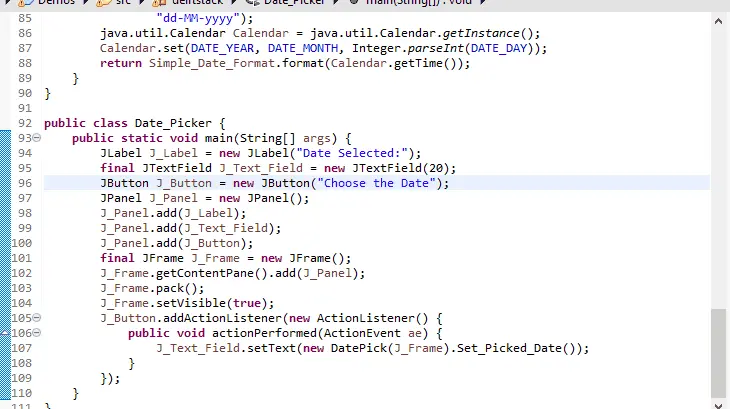
Sheeraz is a Doctorate fellow in Computer Science at Northwestern Polytechnical University, Xian, China. He has 7 years of Software Development experience in AI, Web, Database, and Desktop technologies. He writes tutorials in Java, PHP, Python, GoLang, R, etc., to help beginners learn the field of Computer Science.
LinkedIn Facebook